word 2016怎么去掉段落标记-word 2016去掉段落标记的方法
时间:2025-06-18 作者:游乐小编
word 2016 是一款功能丰富的文档编辑工具,它支持插入图片、图表、形状、超链接以及页眉页脚等多种元素,大大增强了文档的视觉效果和表达能力。在撰写商业报告时,添加专业的图表可以清晰展现数据变化趋势,而插入相关图片则有助于提升文档的吸引力与说服力。同时,用户还可以对所插入的内容进行细致的样式设置与位置调整,确保整体风格协调统一。接下来,就让我们跟随小编的步伐,了解如何在 word 2016 中去除段落标记,并详细介绍这一操作的具体步骤。
第一步
点击界面左上角的【文件】菜单 → 然后选择页面底部的【选项】
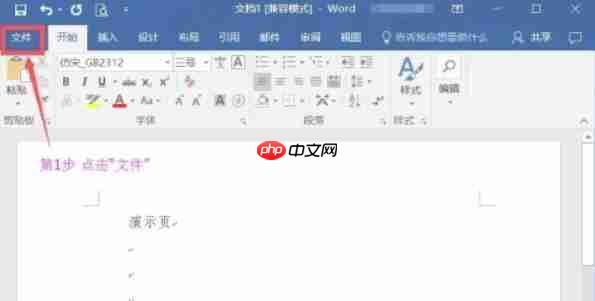
第二步
在打开的“Word 选项”窗口中,点击左侧导航栏中的【显示】标签。

第三步
找到“始终在屏幕上显示这些格式标记”区域:
取消勾选【段落标记】选项(如有需要,也可取消其他标记如空格、制表符等)。
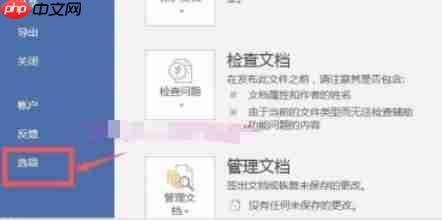
第四步
点击【确定】按钮以保存更改。

第五步
使用快捷键 Ctrl + Shift + 8 可实现格式标记的快速显示或隐藏。


- 椰羊cocogoat成就 工具
- 1.15 MB 时间:03.08
相关攻略
更多 - B站怎么使用创作中心 创作者后台功能解析 06.18
- 美图秀秀放大镜功能在哪查看 06.18
- win11任务管理器打不开怎么解决_win11任务管理器无响应的处理办法 06.18
- mobi文件怎么打开_mobi文件如何打开 06.18
- 怎样在电脑上使用表情符号 特殊字符输入技巧指南 06.18
- avi怎么调整分辨率_avi如何调整分辨率 06.18
- 小红书个体蓝v怎么开通聚光?开通聚光有什么好处? 06.18
- 格式工厂为何无法转换qlv格式 06.18
热门推荐
更多 热门文章
更多 -

- 《哈利波特:魔法觉醒》守护神测试方法攻略
-
2022-09-17 13:04
手游攻略
-

- 大话西游手游冰封幻境最强攻略 冰封幻境解析
-
2022-05-08 21:12
手游攻略
-

- 黑人抬棺材专业团队跳舞
-
2022-07-30 08:06
八卦新闻
-

- 口袋妖怪金手指代码大全
-
2021-12-12 12:51
单机攻略
-

- 《巫师3》妓院升级心得
-
2021-12-16 01:00
单机攻略



















